미리캔버스를 이용해 졸업 축하 스티커를 디자인하고 공유하는 방법에 대해 안내해드립니다. 졸업 축하 선물 포장 등에 사용할 수 있습니다.
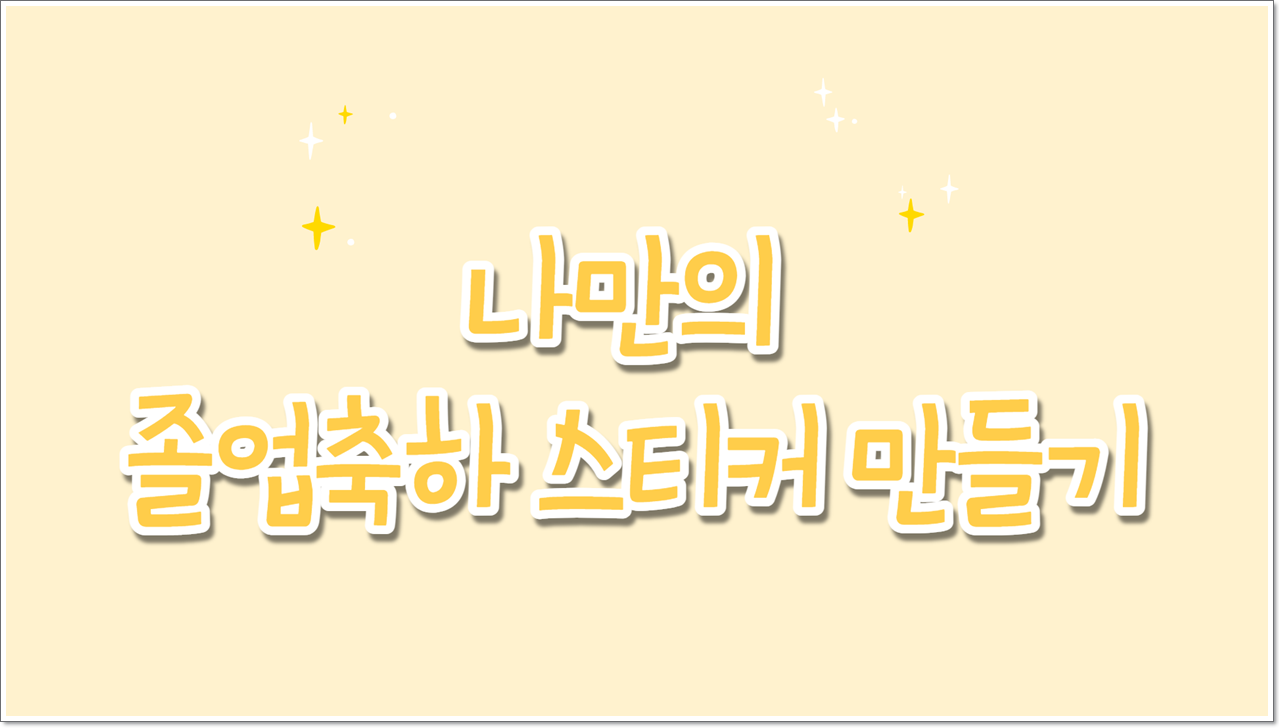

1. 미리캔버스에 접속한 다음, [로그인하기]를 클릭합니다.
이메일과 비밀번호 입력 또는 소셜 계정 중 하나를 선택해 미리캔버스에 로그인합니다. 미리캔버스 회원 가입은 맨아래 링크를 살펴보시면 됩니다.

2. 로그인 유지 여부를 선택합니다.
미리캔버스에 접속하는 PC 환경에 따라 로그인 유지 여부 중 하나를 선택합니다. 여럿이 사용하는 공용 컴퓨터의 경우 [로그인 유지 안함]을 선택하는 것이 좋습니다.

3. 졸업 축하 스티커 디자인 작업 준비를 합니다.
[새 디자인 만들기] - [인쇄용] - [스티커] - [원형]을 클릭합니다.
원형 스티커 디자인이지만 필요에 따라 사각형 스티커 등으로 디자인을 변경하여 사용할 수 있습니다.

4. 디자인 파일의 이름을 입력합니다.
미리캔버스에서는 작업 중인 디자인의 이름을 지정하면 [저장하기]를 클릭하지 않아도 일정한 간격으로 파일을 자동 저장합니다. 하지만 작업 중간중간 [저장하기]를 클릭하는 것이 좋습니다.

5. 졸업 축하 스티커 디자인 템플릿을 검색합니다.
[템플릿] - [스티커 원형] 중에서 졸업 축하 관련 스티커 디자인을 검색합니다.

6. 마음에 드는 디자인을 클릭한 다음, 새 페이지 추가(+)를 추가합니다.
검색한 졸업 축하 스티커 디자인 중에 마음에 드는 디자인을 클릭하면 자동으로 빈 페이지에 적용됩니다. 현재 페이지 하단 중간에 새 페이지 추가(+)를 클릭하면 빈 페이지가 추가됩니다.
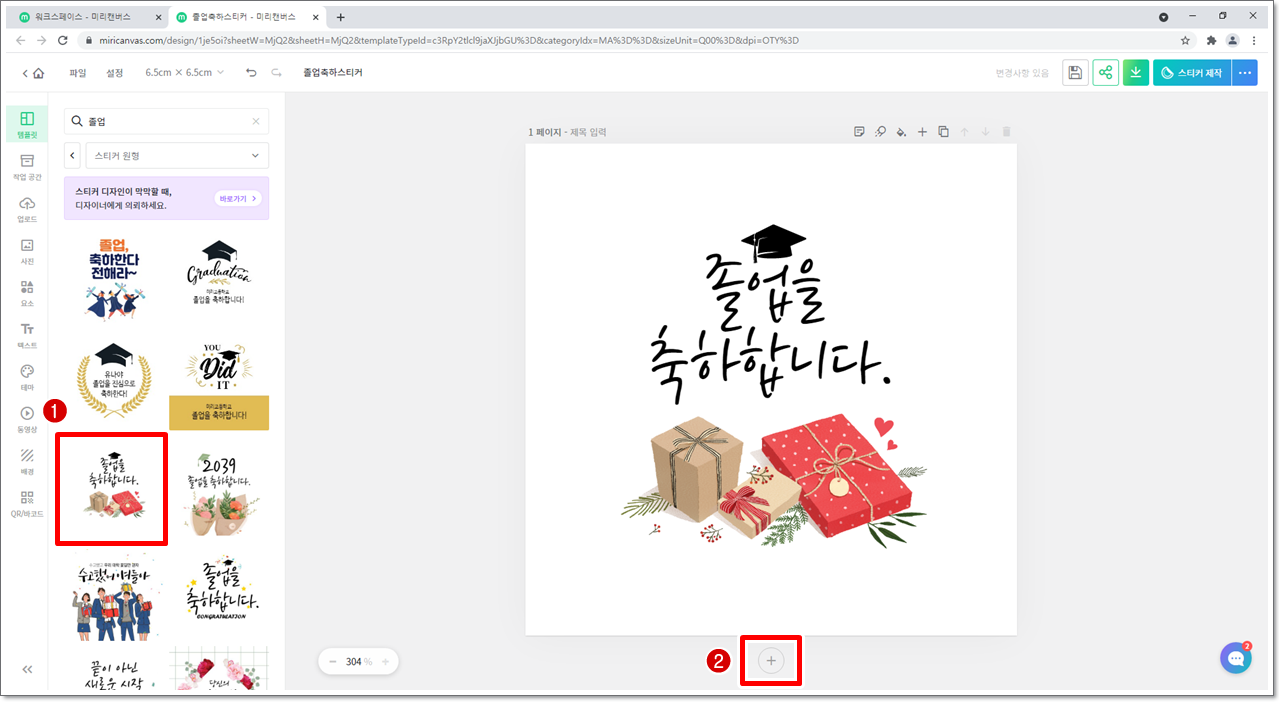
7. 위와 같은 방법으로 졸업 축하 스티커 디자인을 추가합니다.

8. 다른 디자인을 검색해 추가합니다.
좀 더 다양한 디자인을 검색하려면 대상을 [모든 템플릿]으로 변경합니다. 이어 새 페이지를 추가하여 마음에 드는 디자인을 적용합니다.

9. 작업한 디자인 파일을 저장합니다.
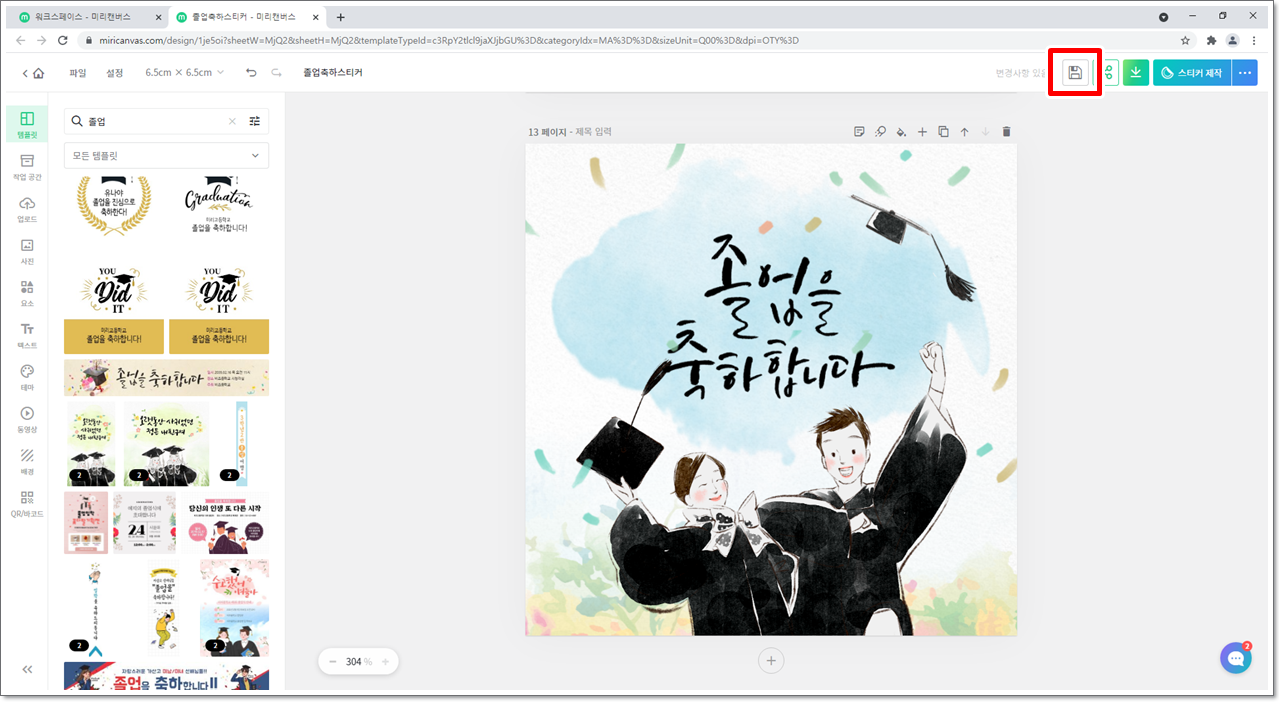
10. 작업한 디자인을 공유합니다.
[공유] 아이콘을 클릭하면 [웹 게시] 대화 상자가 나타납니다.

11. 공유에 필요한 옵션을 설정합니다.
[디자인 문서 공유] 부분의 슬라이더를 오른쪽으로 옮기면 작업한 디자인의 공유 주소(URL)이 나타납니다. [복사] 또는 소셜 계정 아이콘을 클릭해 디자인 문서를 공유할 수 있습니다. [상세 옵션]에서는 원본 문서 복제 허용 여부, 좋아요/ 댓글 허용 여부, 비밀번호 사용을 설정할 수 있습니다.

12. 졸업 축하 스티커를 다운로드합니다.
[다운로드] - [웹용] - [PNG] -[투명한 배경] - [고해상도 다운로드]를 클릭합니다.

13. 작품을 만드는 과정이 끝나면 자동으로 다운로드됩니다.

14. 다운로드받은 압축 파일을 엽니다.
내려받은 졸업 축하 스티커 디자인 파일(압축파일)을 선택한 다음 [열기]를 클릭합니다. 연결된 압축프로그램을 이용해 적당한 폴더에 디자인 파일의 압축을 풉니다.

미리캔버스 회원 가입은 아래 링크를 살펴보시면 됩니다.
https://all-thoughts.tistory.com/18
나만의 스티커 만들기 - 준비하기(미리캔버스 회원가입)
미리캔버스는 다양한 디자인 템플릿을 무료로 사용할 수 있는 곳입니다. 원하는 디자인 템플릿을 선택하여 쉽고 빠르게 수정하고 편집할 수 있습니다. 배경, 글꼴, 사진이나 요소 삽입 등
all-thoughts.tistory.com
'Thoughts' 카테고리의 다른 글
| 나만의 네임 스티커 라벨지에 출력하기 (12) | 2021.08.31 |
|---|---|
| 나만의 졸업 축하 스티커 라벨지에 출력하기 (8) | 2021.08.31 |
| 나만의 답례 스티커 라벨지에 출력하기 (1) | 2021.08.31 |
| 나만의 답례 스티커 만들기 (0) | 2021.08.31 |
| 나만의 스티커 만들기 - 준비하기(이미지 배경제거 a.k.a 누끼따기) (0) | 2021.08.31 |



